在今天的快节奏生活中,电脑已经成为了人们生活工作中不可或缺的一部分。掌握一些电脑系统使用的小技巧,可以帮助我们更高效地使用电脑,提升工作效率,本文将分享一些实用的电脑系统操作小技巧。
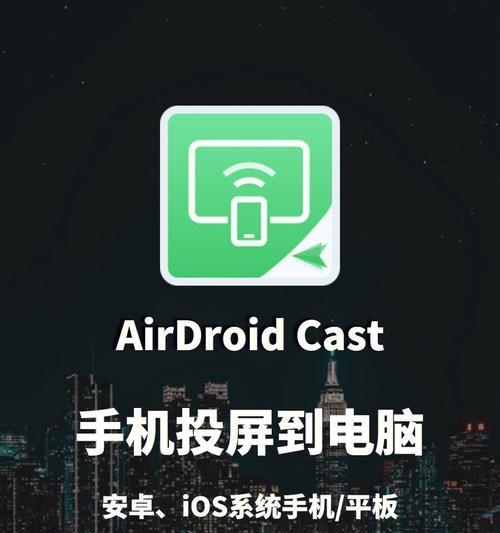
一桌面管理小技巧
将桌面上的文件和文件夹进行整理分类,可以提高工作效率。可以使用文件夹来创建不同的分类,然后将相关文件放入相应的文件夹中。还可以使用快捷键Win+D来快速隐藏桌面上的所有窗口,以便快速查找需要的文件。
二任务栏设置小技巧
通过右键点击任务栏,选择“任务栏设置”来个性化设置任务栏。可以将常用的应用程序钉在任务栏上,以便快速启动。还可以选择在任务栏上显示日期、时间和通知图标等信息,以方便日常使用。
三窗口操作小技巧
在一个程序中打开多个窗口时,可以使用快捷键Alt+Tab来快速切换窗口。还可以使用快捷键Win+左/右箭头来将当前窗口调整到左半屏或右半屏,实现多窗口同时查看,提高工作效率。
四文件搜索小技巧
使用快捷键Win+S来打开Windows搜索,可以快速查找计算机中的文件和应用程序。在搜索框中输入文件名或者关键字,系统会自动搜索并显示相关文件和应用程序。
五快速访问小技巧
在文件资源管理器中,可以将常用的文件夹添加到“快速访问”栏目中,以便快速打开。右键点击文件夹,并选择“固定到快速访问”即可将其添加到该栏目中。
六多任务管理小技巧
通过快捷键Ctrl+Shift+Esc可以快速打开任务管理器,方便查看和关闭正在运行的应用程序。还可以使用快捷键Alt+F4来快速关闭当前窗口。
七文本编辑小技巧
在文本编辑软件中,可以使用快捷键Ctrl+A来全选文本。还可以使用快捷键Ctrl+C和Ctrl+V来复制和粘贴文本,提高编辑效率。
八截图小技巧
使用快捷键Win+Shift+S可以快速进行屏幕截图,并将截图保存到剪贴板中。然后可以在其他应用程序中使用快捷键Ctrl+V来粘贴截图。
九系统设置小技巧
通过右键点击桌面上的“此电脑”,选择“属性”来打开系统属性窗口。在此窗口中,可以进行一些系统设置,例如更改计算机名称、设置电源选项等。
十网络连接小技巧
通过点击任务栏右下角的网络图标,可以快速连接或断开网络连接。可以在网络设置中配置有线或无线网络,以及网络共享等功能。
十一快捷键小技巧
掌握一些常用的快捷键,可以提高工作效率。使用快捷键Ctrl+Z可以撤销上一步操作,使用快捷键Ctrl+S可以保存当前文件等。
十二系统备份小技巧
定期进行系统备份是保护数据安全的重要步骤。可以使用系统自带的备份工具或第三方备份软件,将重要的文件和系统进行备份,以防数据丢失。
十三杀毒防护小技巧
安装并定期更新杀毒软件是保护电脑安全的必要措施。同时,避免打开不明来源的文件或链接,以防受到病毒或恶意软件的攻击。
十四系统优化小技巧
通过清理不必要的文件和程序,可以释放磁盘空间并提升系统性能。可以使用系统自带的磁盘清理工具或第三方优化软件来进行系统优化。
十五常见故障排解小技巧
遇到电脑系统故障时,可以尝试一些常见的排解方法。重启电脑、检查硬件连接、运行系统自带的故障排查工具等。
掌握一些电脑系统使用操作的小技巧,可以在日常生活和工作中更高效地使用电脑。通过桌面管理、任务栏设置、窗口操作等技巧,可以提升工作效率。同时,定期进行系统备份、杀毒防护和系统优化,可以保证电脑安全稳定运行。希望以上分享的小技巧能够帮助读者更好地使用电脑系统。
提高效率的关键技巧
在如今数字化时代,电脑已经成为我们生活和工作中不可或缺的一部分。然而,很多人对于电脑系统的操作仍然停留在基础水平上,没有充分利用电脑系统提供的各种功能和小技巧。本文将分享一些以电脑系统使用操作小技巧为主题的技巧,帮助读者提高工作和生活效率。
轻松切换窗口的Alt+Tab快捷键
通过使用Alt+Tab快捷键,可以轻松切换当前打开的窗口,提高工作效率。
简化文本编辑的Ctrl+C和Ctrl+V组合键
利用Ctrl+C复制文本内容、Ctrl+V粘贴文本内容的组合键,可以方便地在不同应用程序之间复制和粘贴文本,提高编辑效率。
快速锁定电脑的Win+L快捷键
Win+L快捷键可以快速锁定电脑,保护个人隐私和信息安全。
利用Win+D快速显示桌面
通过使用Win+D快捷键,可以快速地显示桌面,方便查看桌面上的文件和快捷方式。
使用Ctrl+Shift+Esc打开任务管理器
Ctrl+Shift+Esc快捷键可以直接打开任务管理器,方便查看和关闭占用系统资源过多的程序,提高电脑运行效率。
利用Windows键+数字快速打开任务栏上的应用程序
通过按下Windows键+数字键,可以快速打开任务栏上相应顺序的应用程序,提高操作效率。
使用Ctrl+鼠标滚轮调整屏幕缩放比例
通过按下Ctrl键并滚动鼠标滚轮,可以方便地调整屏幕上的字体和图标的大小。
利用Win+方向键快速调整窗口位置和大小
通过按下Win键+左/右/上/下方向键,可以快速将窗口置于左半屏/右半屏/最大化/还原大小,提高窗口管理效率。
使用Win+PrintScreen快速截屏并保存
通过按下Win键+PrintScreen键,可以快速地截取当前屏幕并自动保存为图片文件。
使用Ctrl+Tab在浏览器标签间切换
通过使用Ctrl+Tab快捷键,可以在浏览器标签之间快速切换,提高浏览网页的效率。
利用Ctrl+鼠标左键点击链接在新标签页中打开链接
通过按下Ctrl键并点击链接,可以在新标签页中打开链接,不会中断当前页面的浏览。
使用Ctrl+Shift+T恢复最近关闭的标签页
通过使用Ctrl+Shift+T快捷键,可以快速恢复最近关闭的标签页,方便回溯浏览历史页面。
利用Win+Tab切换任务视图
通过按下Win键+Tab键,可以方便地切换任务视图,查看已经打开的应用程序窗口。
使用Win+X打开快速访问菜单
通过按下Win键+X键,可以快速打开快速访问菜单,方便访问常用系统工具和设置。
通过使用以上小技巧,你的电脑操作将变得更加高效,帮助你提高工作和生活的品质。
通过运用这些电脑系统使用操作小技巧,我们可以提高电脑操作的效率和准确性,节省时间和精力。希望本文能够帮助读者更好地利用电脑系统提供的各种功能,提高工作和生活的便利性。
标签: #电脑系统









